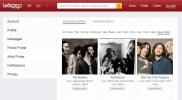כיצד לגרום ל- Chrome לנגן אודיו בצליל היקפי [תקן]
רמקולים, בין אם הם מובנים במחשבים ניידים ובין שהם נרכשים בנפרד, מציעים בדרך כלל צליל היקפי. הם עשויים להיות שונים באיכותם, אולם רמקולי סאונד סטריאו הפכו נדירים יותר ויותר ויותר אנשים משתמשים במחשבים ניידים ושולחנות עבודה לצורך בידור ומשחקים. מה שאולי שמתם לב הוא שלמרות שמשחקים ואפליקציות מדיה המנגנות נשמע בצורה מושלמת דרך הרמקולים שלכם, כרום Chrome קצת לא פעיל. כרום לא ממש משמש להפעלת מדיה מכיוון שאפליקציה לשולחן עבודה כמו VLC תמיד תהיה האפשרות הטובה יותר, אבל אתה צופה בסרטוני YouTube ב- Chrome והצליל לא תמיד יוצא כמו שצריך. זה יוצא כסטריאו, כלומר יש רק צליל שמגיע מרמקול אחד. אם זה המקרה בשולחן העבודה, הנה התיקון לזה.
לפני שתמשיך, וודא שהרמקולים אכן עובדים נכון. מנהל ההתקן שלך אמור להיות מעודכן וסאונד היקפי אמור לעבוד אחרת. אם זה לא עובד כבר באפליקציות אחרות כמו VLC, עליך לפתור אותה לפני שתמשיך.
בהנחה שהרמקולים שלכם מוגדרים בצורה מושלמת, הגיע הזמן לתקן את Chrome. עבור לשולחן העבודה שלך והוסף אליו קיצור דרך Chrome. לחץ באמצעות לחצן העכבר הימני על קיצור הדרך ובחר מאפיינים. בשדה היעד, ממש בסוף הנתיב שכבר ניתן, הוסף את הדברים הבאים לאחר הוספת רווח אחד.
- ניתן להחלפה-שמע-פלט-resampler
סגור את Chrome ואז הפעל אותו מחדש באמצעות קיצור הדרך הזה ששנית. כעת עליו להשמיע צליל בצורה מושלמת. במקרה וזה לא עובד, יש מתג שני שתוכל לנסות. לחץ באמצעות לחצן העכבר הימני על קיצור הדרך של Chrome ובשדה היעד, החלף את המתג שהוספת לפני כן בזה שמתחת. וודא שיש רווח בין המתג לנתיב הנתון. סגור את Chrome והפעל אותו מחדש דרך קיצור הדרך ובעיות הקול שלך צריכות להיעלם.
- כוח גל-אודיו

זהו באג ישן בכרום שעדיין לא תוקן אך המתגים שלמעלה עושים את העבודה ברוב המקרים.
לְחַפֵּשׂ
הודעות האחרונות
ריידי מציעה קריאה מהירה חכמה באינטרנט ובאינטרנט מקוון [Chrome]
יש המון תוכן אינפורמטיבי ומשעשע שקיים באופן מקוון ואני אשמח לקרוא א...
בואו לולאה: גילוי מוסיקה חברתית דרך כל שירותי הזרמת הפופולריות
שירותי גילוי רדיו ומוזיקה מקוונים מנסים להיות חברתיים, ומאפשרים לך ...
אסוף ונגן מוסיקה ממספר מקורות תחת קורת גג אחת עם קליפ השירים
אנו מאזינים למוזיקה מהרבה מקורות; SoundCloud, Grooveshark, Pandora,...

![ריידי מציעה קריאה מהירה חכמה באינטרנט ובאינטרנט מקוון [Chrome]](/f/9a61f5aaf633cf65834ee5c2c43e2888.png?width=680&height=100)